
Provjera USB fleksibilnog pogona za pokretanje nužna je kako bi se osiguralo da USB za pokretanje koji radi za pokretanje radi, može li se preuzeti na računalo. Nakon snimanja slike ili datoteke na USB flash pogon, ima smisla provjeriti je li USB flash pogon postao pokretač.
Mediji za pokretanje zovu se USB bljeskalice, CD / DVD pogoni, ISO slike s kojih je moguće pokrenuti kada uključite ili ponovno pokrenete računalo. Ako je prioritet podizanja sustava s izmjenjivog medija odabran u izborniku za podizanje sustava ili BIOS-u, na računalu će se pokrenuti pokretanje sustava za podizanje..
sadržaj:- Provjera USB flash pogona koji se može pokrenuti na računalu
- Provjera pogonskog flash pogona u MobaLiveCD
- Kako provjeriti pokretački flash pogon u Qemu Simple Boot
- Kako provjeriti pokretački USB flash pogon za rad u WinSetupFomUSB
- VMWare WinPE test (VMWarePETest) za provjeru ISO slika
- Zaključci članka
Korisnik se mora brinuti za stvaranje medija za pokretanje unaprijed kako bi bio spreman za iznenađenja koja se obično događaju u najnepogodnijem trenutku..
U osnovi, flash uređaj se može pokrenuti kada se pojave više sile. Mogući razlozi koji zahtijevaju upotrebu prijenosnog USB flash pogona:
- postoje problemi u sustavu, Windows se operativni sustav ne može pokrenuti, da biste ga vratili, morat ćete se dignuti s bootable USB flash pogona ili s diska za oporavak za spašavanje;
- zbog infekcije virusom nije moguće pokrenuti antivirusni skener iz sustava Windows; za liječenje morate koristiti disk za pokretanje nužde od proizvođača antivirusa;
- Postojala je potreba za ponovnom instaliranjem operacijskog sustava Windows;
- nakon ozbiljnog neuspjeha, morate vratiti ili kopirati datoteke s računala.
Stoga vrijedi imati diskove za podizanje sustava kako biste bili spremni za sve neočekivane. Diskovi za pokretanje stvaraju se pomoću velikog broja programa. Ako se flash pogon ne može pokrenuti, preuzimanje na računalo s USB flash pogona postat će nemoguće. Zbog toga korisnik neće moći riješiti probleme..
Kako provjeriti radi li USB fleš pogon koji se može pokrenuti? Postoji nekoliko načina za provjeru pokretačkog USB flash pogona:
- provjerite pokretački flash pogon pri preuzimanju izravno na računalo;
- provjera bootable flash pogona na emulatoru virtualnog stroja bez ponovnog pokretanja.
U prvom je slučaju jasno da se morate pokrenuti s USB flash pogona i provjeriti njegov rad. U drugom slučaju pomoći će programi za provjeru pogonskog flash pogona.
Aplikacije su dodaci na QEMU virtualnom stroju, koji vam omogućuje provjeru mogućnosti podizanja sustava s USB fleš pogona ili ISO slike bez ponovnog pokretanja računala.
Pomoću programa možete saznati je li flash pogon podignut, provjeriti sposobnost pokretanja s ISO slike ili USB pogona na računalu. Korisnik će moći unaprijed provjeriti hoće li ovaj USB flash pogon ili slika biti preuzet na računalo.
Programi predstavljeni u članku (MobaLiveCD, Qemu Simple Boot) različite su školjke QEMU emulatora, drugi povezuju ovaj emulator za testiranje (WinSetupFomUSB) ili su dodatak programu VMware Workstation Player (VMWare WinPE Test). MobaLiveCD i Qemu Jednostavno pokretanje provjeravaju ISO slike i bljeskalice, WinSetupFomUSB provjerava bootable flash pogone, a VMWarePETest provjerava bootable ISO slike.
Provjera USB flash pogona koji se može pokrenuti na računalu
Najpouzdaniji način provjere performansi USB flash pogona: preuzmite s USB flash pogona izravno na računalo. Da biste to učinili, prilikom pokretanja računala morate ući u Boot Menu (Izbornik za pokretanje) pomoću određenih tipki na tipkovnici (različite tipke koriste različite tipke na različitim modelima matične ploče).
Pokretanje USB flash pogona koji se može pokrenuti je drugačije: unesite BIOS ili UEFI da biste odabrali prioritet pokretanja s USB pogona.
Zatim provjerite radi li flash pogon da se puni.
Provjera pogonskog flash pogona u MobaLiveCD
Besplatni MobaLiveCD program dizajniran je za testiranje pokretačkih flash pogona i pokretačkih ISO slika. MobaLiveCD radi bez instaliranja na računalu, kliknite na aplikacijsku datoteku da biste pokrenuli program.
Program se mora pokrenuti kao administrator, inače će se pojaviti poruka o pogrešci.
Da biste pokrenuli skeniranje u MobaLiveCD programu, na računalu morate odabrati ISO sliku (gumb "Pokreni LiveCD") ili pokretački USB flash pogon (gumb "Pokreni LiveUSB") spojen na PC..
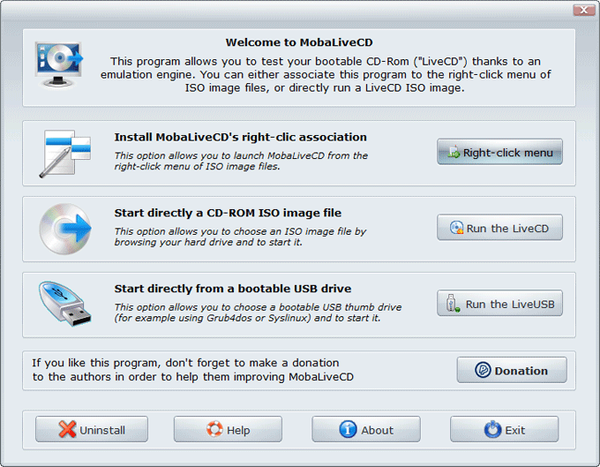
Za rad program izdvaja samo 256 MB memorije, pa se zbog nedostatka memorije aplikacija možda neće moći nositi s velikom slikom ili velikim flash uređajem za pokretanje.
Na mojoj web stranici nalazi se detaljan članak o radu s MobaLiveCD programom. Odatle možete preuzeti rusku verziju aplikacije.
Kako provjeriti pokretački flash pogon u Qemu Simple Boot
Qemu Simple Boot besplatni je program za testiranje uređaja za pokretanje programa s USB diskova (bootable flash diskovi), slika za podizanje snimaka snimljenih na CD / DVD diskovima, bootable ISO i IMA slika. Program Qemu Simple Boot ne zahtijeva instalaciju na računalu, već se pokreće iz mape.
Pokrenite Qemu Simple Boot aplikaciju dvostrukim klikom na datoteku "Qsib". Da biste omogućili ruski jezik u programu, pritisnite gumb "Izbornik", odaberite "Jezik", a zatim "Ruski".
Qemu Simple Boot može koristiti do 1 GB memorije. Veličina dodijeljene memorije može se ručno prilagoditi pomicanjem klizača na skali do željenog položaja. Za provjeru mogućnosti pokretanja s flash pogona ili s ISO slike, posebno ako je riječ o Windows operativnom sustavu ili slično, bolje je koristiti maksimalnu moguću veličinu memorije.
Testiranje u Qemu Simple Boot-u je sljedeće:
- Prvo se odabire medij za pokretanje. Qemu Simple Boot podržava medije za pokretanje:
- HDD (fizički disk) - za provjeru pokretačkog USB fleš pogona.
- CD (CD / DVD pogon) - provjera slike pokretanja snimljene na CD / DVD disku.
- ISO (slikovna datoteka u ISO formatu) - provjerite boot sliku u ISO formatu.
- IMA (slikovna datoteka u IMA formatu) - provjera datoteke za pokretanje slikovne diskete.
- Prilikom testiranja USB flash pogona odaberite HDD. Zatim odaberite fizički pogon koji odgovara flash pogonu povezanom s računalom. Za provjeru drugih medija odaberite odgovarajuću vrstu medija..
- Kliknite gumb Pokreni test Qemu.

Zatim ćete vidjeti prozor emulatora QEMU s izborom boot izbornika koji se nalazi na određenom disku za pokretanje.
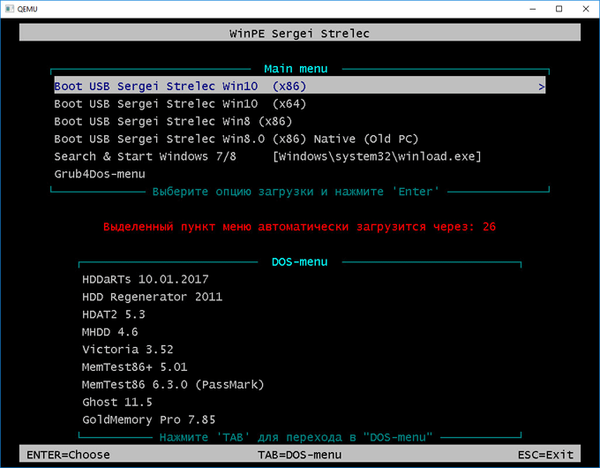
U principu, sve je jasno. Ovaj se flash pogon može pokrenuti i može se dignuti na računalo. Daljnji rad flash pogona ili slike već ovisi o sadržaju samog diska za pokretanje.
Kako provjeriti pokretački USB flash pogon za rad u WinSetupFomUSB
U besplatnom programu WinSetupFomUSB, dizajniranom za stvaranje bootable flash pogona, postoji mogućnost provjere pogonskog flash pogona. Više o stvaranju flash pogona u programu WinSetupFomUSB pročitajte ovdje.
Možete provjeriti ispravnost USB flash pogona za performanse u WinSetupFomUSB odmah nakon stvaranja medija za pokretanje u ovom programu ili u bilo kojem drugom prikladnom trenutku. Boot flash pogoni stvoreni pomoću drugih sličnih aplikacija testiraju se u aplikaciji (nije nužno u WinSetupFomUSB).
- Pokrenite WinSetupFomUSB.
- Aplikacija će automatski otkriti USB flash pogon spojen na računalo. Ako je potrebno, za ponovno odabir diska, ponovno pokrenite otkrivanje flash pogona pomoću gumba "Osvježi".
- Označite "Test in QEMU".
- Kliknite na gumb "GO".

Zatim se otvara prozor QEMU virtualnog stroja s izbornikom za pokretanje kako biste odabrali pokretanje aplikacija koje su dio medija za pokretanje.

Provjera pogonskog flash pogona u WinSetupFomUSB bila je uspješna.
VMWare WinPE test (VMWarePETest) za provjeru ISO slika
Program VMWarePETest (VMWare WinPE Test) kreirao je poznati programer Ratiborus iz tvrtke Ru-Board. Aplikacija se koristi za provjeru ISO datoteka koje se mogu pokrenuti (Windows PE ili druge ISO slike).
VMWarePETest je dodatak besplatnom programu VMware Workstation Player koji mora biti instaliran na vaše računalo. VMWarePETest također radi ako je na računalo instaliran VMware Workstation Pro (VMware Workstation Player uključen u ovaj program).
Besplatni program VMWarePETest možete preuzeti ovdje. Aplikacija ne zahtijeva instalaciju na računalu, a program se pokreće iz mape.
Možda će vas zanimati i:- Bljeskalica s više pokretanja u WinSetupFromUSB
- Kako kopirati bootable USB flash pogon na UltraISO
Da biste potvrdili sliku za podizanje sustava u VMWarePETest, ne morate stvarati novi virtualni stroj u VMware Player-u.
- Pokrenite VMWarePETest program klikom na aplikacijsku datoteku.
- U prozoru "VMWare WinPE test" kliknite gumb "WinPE ISO". Pomoću Explorera odaberite ISO sliku za pokretanje (Windows, Windows PE, hitni antivirusni disk za pokretanje ili neku drugu sliku). Slika se može povući u programski program mišem.
- Pomoću klizača na skali odaberite količinu potrebne memorije ako odabrana zadana veličina nije dovoljna.
- Kliknite na gumb "Start WinPE".
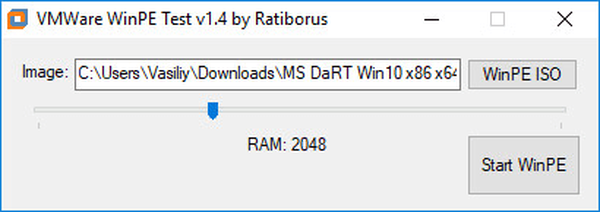
Zatim se otvara prozor VMware Workstation Player u kojem se pojavljuje izbornik za pokretanje sustava.
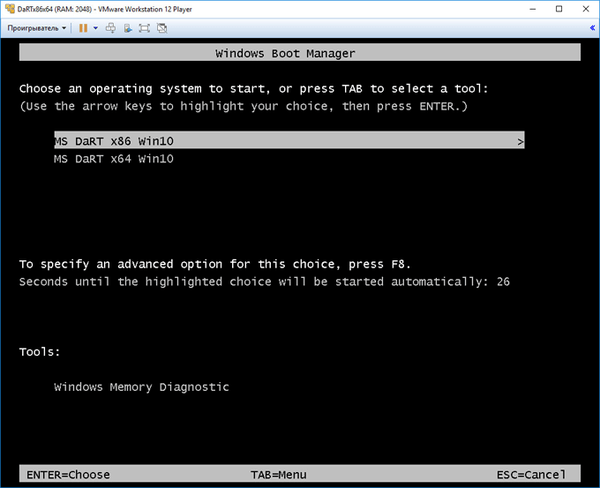
Tada korisnik može vidjeti rad diska za pokretanje, u ovom slučaju Microsoftov set alata za dijagnostiku i oporavak (MSDaRT).
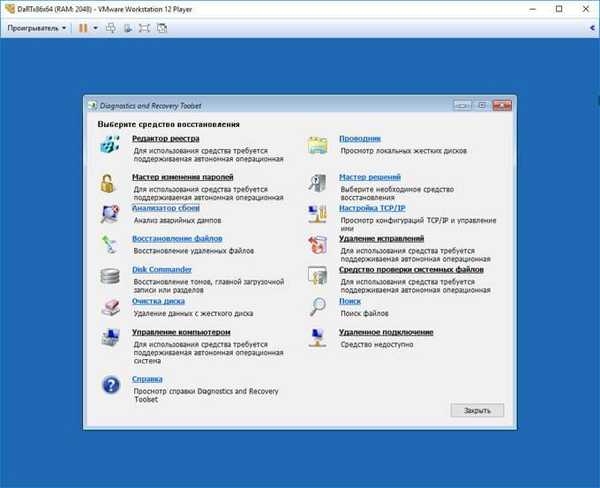
Da biste napustili VMware Workstation Player, zatvorite prozor programa, u prozoru koji se otvori porukom kliknite na gumb "Shut Down".
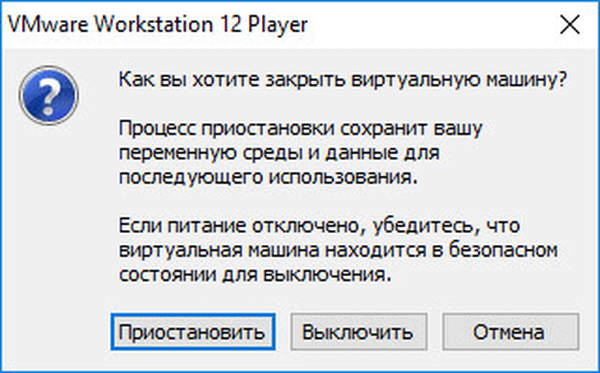
Program VMWarePETest by Ratiborus otvara datoteke virtualnog diska u formatima "VHD" i "VMDK", smještene u istoj mapi s programom. Preduvjet: virtualni disk mora imati isti naziv kao i program - "VMWarePETest".
Zaključci članka
Provjera USB fleksibilnog pogona ili ISO slike koji se može pokrenuti osigurati će da USB flash pogon radi je li pogon startao. Pomoću specijaliziranih programa možete provjeriti pokretački USB flash pogon bez ponovnog pokretanja računala.
Povezane publikacije:- Stvaranje bootable flash pogona u Rufusu
- Virtualni stroj za instaliranje operativnih sustava
- Stvaranje pokretačkog flash pogona u UltraISO
- Stvorite pokretački USB flash pogon koristeći WinToFlash











